Несмотря на то, что наушники Apple AirPods предназначены для компьютеров iPhone, iPad, MacBook и Mac, они действительно совместимы со смартфонами, планшетами и ноутбуками Android. Вы определенно можете воспользоваться преимуществами и использовать беспроводные наушники Apple, даже если вы являетесь пользователем Android или имеете устройства iOS и Android.
Но вот что вы должны знать. AirPods будут работать как любые другие обычные Bluetooth-наушники на устройстве Android. Уникальные функции и преимущества, которые пользователи Apple получают от AirPods при подключении к iPhone, не будут применяться, пока мы подключаем AirPods к Android.
В то время как Apple Watch могут быть сопряжены только с iOS, Apple применила другой подход к своим наушникам, широко известным как AirPods. Эти AirPods могут быть сопряжены с устройствами, отличными от iOS, через соединение Bluetooth.
Так да! Apple AirPods или AirPods Pro можно использовать с устройством, отличным от iOS, как и любое другое устройство Bluetooth.
Вот вся информация, которую вам нужно знать перед подключением AirPods к устройствам Android:
- Шаги для сопряжения AirPods с устройствами Android
- Функции AirPod, которые не работают на устройствах Android
- Функции, которые работают на устройствах Android
- Как вернуть эти функции AirPod
1. Шаги для подключения AirPods к устройствам Android
У AirPods нет другого способа подключения к устройствам Android. Он подключается так же, как и другие устройства Bluetooth.
Чтобы быть конкретным, вот шаги:
- Откройте крышку чехла для зарядки ваших AirPods.
- Нажмите на приложение настроек вашего Android-устройства и нажмите «Настройки Bluetooth».
(Вы также можете нажать и удерживать значок Bluetooth на ползунке уведомлений вашего Android-смартфона)
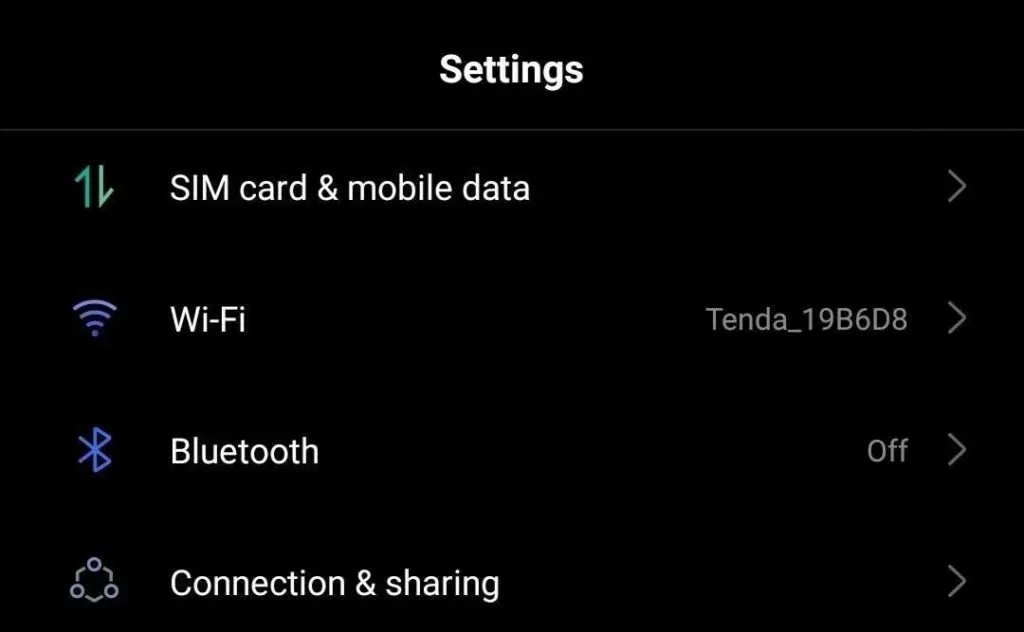
3. Нажмите кнопку сопряжения на задней стороне зарядного чехла.
4. Теперь на своем телефоне Android найдите свои AirPods в списке доступных устройств Bluetooth. Затем коснитесь AirPods, когда они появятся в списке устройств Bluetooth.
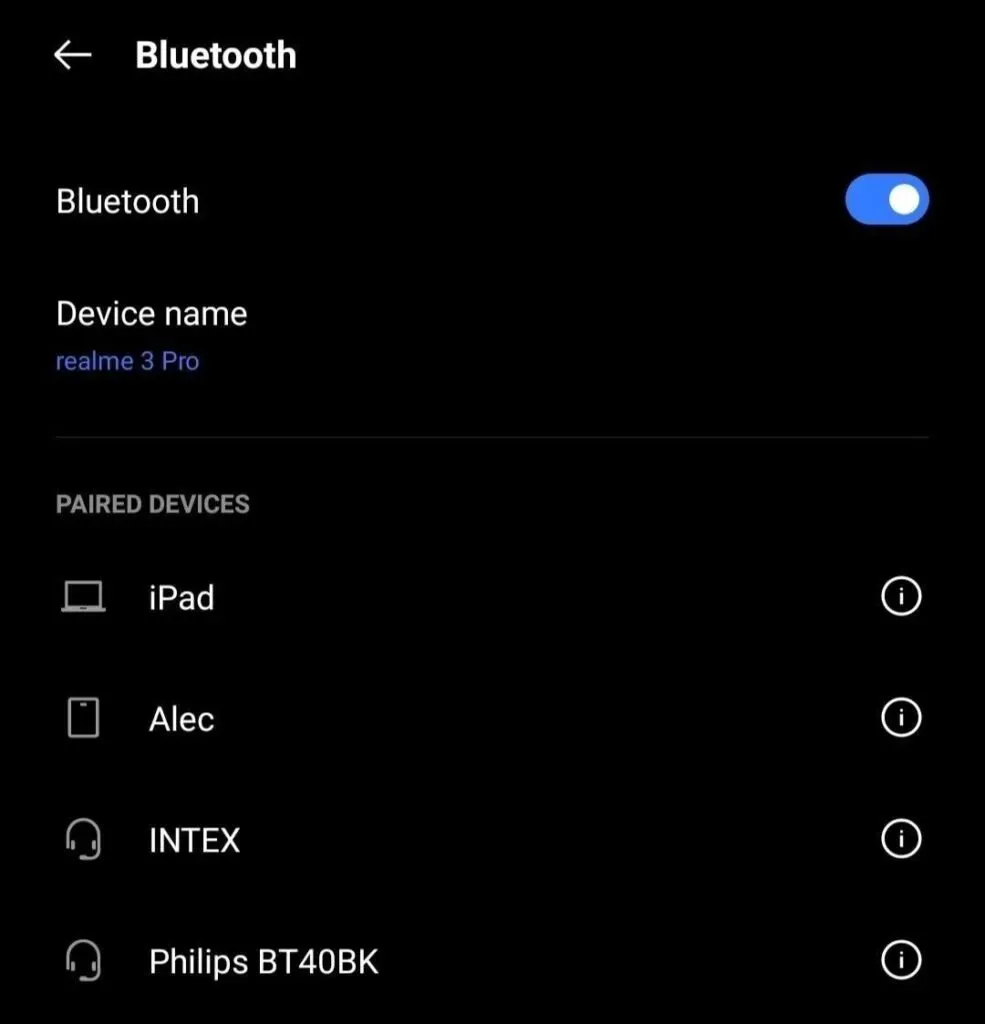
5. Нажмите «Подключить новое устройство», после чего ваши AirPods будут подключены к вашему устройству Android.
2. Функции AirPod, которые не работают на устройствах Android
Вот некоторые функции AirPods , которые пользователи Android потеряют при сопряжении с устройством Android.
1. Простая настройка:
Как мало кто может знать, когда вы открываете чехол для зарядки AirPods и держите его рядом с устройством iOS, на экране появляется анимация, предлагающая пользователю подключиться.

Пользователю нужно открыть зарядный чехол и нажать «Подключить» на экране устройства, и AirPod легко подключится.
Но это то, чего вы не получите на устройствах Android.
2. Сири:
Все знают об этой функции, которая недоступна на устройствах Android.
На любом устройстве iOS, таком как iPhone, вы можете попросить Siri изменить песни, отрегулировать громкость или задать любой случайный вопрос, и вы получите ответ. Независимо от того, какой аэродром, два или три, вы также можете использовать функцию «Привет, Siri», чтобы активировать Siri.
3. Автоматическое переключение:
Одной из самых удобных функций iOS является то, что когда ваши устройства связаны с одной и той же учетной записью iCloud, вы можете легко переключать свои AirPods и подключать их к своему iPad, iPhone, Apple Watch, MacBook или даже к компьютеру Mac.
4. Пространственный звук:
Эта функция доступна только для AirPods 3 и AirPods Pro. При подключении к устройствам Apple эта функция позволяет пользователю наслаждаться звуком с гораздо более захватывающим и сенсационным качеством звука, а также с активным шумоподавлением.
Эта функция заставляет звук звучать так, как будто он исходит отовсюду.
5. Настройка двойного нажатия:
Этот параметр должен быть включен на вашем устройстве iOS.
Вы можете выбрать, что можно сделать, дважды щелкнув в разделе настроек. Эта функция поможет вам активировать Siri, воспроизвести или приостановить музыку, а также перейти к предыдущей или следующей дорожке простым двойным нажатием.
6. Прослушивание одного аэродрома:
Эта функция доступна только на устройствах iOS. Вы можете слушать музыку с одним AirPod, потому что в этих наушниках используется распознавание уха.

С другой стороны, когда ваши AirPods подключены к устройствам Android, вы должны вынуть оба AirPods из чехла для зарядки, чтобы их можно было подключить к вашему устройству Android.
7. Автоматическое обнаружение уха:
При подключении к любому устройству iOS удаление AirPods из уха приостановит все, что вы слушаете, до тех пор, пока вы не вставите AirPods обратно в ухо автоматически.
Это одна из замечательных функций, которые предоставляет пользователям только iOS.
8. Проверка уровня заряда батареи AirPod:
Когда Airpod подключен к вашему устройству iOS, вы можете спросить Siri о времени автономной работы AirPods или проверить его в Центре управления сегодня на iPhone.
Это то, чего вам будет не хватать при подключении Airpod к Android.
3. Функции, которые работают на устройствах Android
Функциональность AirPods довольно ограничена и ограничена при сопряжении с устройствами Android.
Но функция двойного нажатия или нажатия по-прежнему работает. То есть, когда вы дважды нажимаете одну из кнопок AirPods или нажимаете датчик силы на штоке AirPods 3, это поможет вам воспроизвести или приостановить музыку без использования вашего Android-устройства.
Есть дополнительная функция AirPods, которая работает на Android. Это расстояние соединения Bluetooth. AirPods, как правило, имеют гораздо больший диапазон Bluetooth, чем другие обычные наушники с поддержкой Bluetooth, и работают как на устройствах Android, так и на iOS.
Еще один момент заключается в том, что AirPods не поддерживают помощников Google, таких как Bluetooth-наушники Android.
4. Как вернуть эти функции AirPod
Хотя AirPod ограничивает большинство своих уникальных функций на Android, лишь немногие приложения для Android разработаны с такими специализированными функциями, которые восстанавливают некоторые функции AirPod, которые обычно недоступны на устройствах Android.
Вы можете попробовать найти такие приложения в Google и загрузить их из магазина Google Play, если хотите испытать такие функции AirPod на Android.

Подведение итогов
В целом, AirPods — отличный вариант для беспроводных наушников. Благодаря своим бесконечным забавным функциям они превосходят любые другие доступные Bluetooth-наушники.
В отличие от Apple Watch, их можно использовать на устройствах iOS и других устройствах.
Я надеюсь, что эта статья была достаточно полезна для читателей, чтобы помочь вам успешно соединить свои AirPods с их устройствами Android.
Часто задаваемые вопросы
Могут ли AirPods Pro одновременно подключаться к ПК и Android?
Да, вы можете одновременно подключить AirPods Pro к ПК и устройству Android. Однако это не будет мультисоединение. Он может использоваться только одним устройством одновременно во время его фактического использования.
Сколько устройств вы можете подключить Apple AirPods одновременно?
Одна пара AirPods может подключаться только к одному устройству Android. Две отдельные пары AirPods могут подключаться к двум отдельным устройствам, будь то Android или iOS. Одна пара AirPods может одновременно подключаться к двум отдельным устройствам iOS.
Могу ли я одновременно подключить свои AirPods Pro к iPad и iPhone?
Да, вы можете подключить AirPods Pro к двум устройствам iOS. Откройте чехол AirPods и подключите его к устройству iOS через ухо. Теперь снова откройте крышку чехла для зарядки и нажмите и удерживайте функциональную клавишу на задней части чехла AirPods, чтобы принудительно выполнить сопряжение с устройством iOS 2. — Теперь один из ваших AirPods подключен к устройству iOS, а другой подключен к устройству iOS 2.
Могу ли я подключить свои AirPods к телефону Samsung Galaxy?
Как упоминалось в статье выше, вы можете подключить свои AirPods к любому устройству, отличному от iOS, соединив его с Bluetooth.